
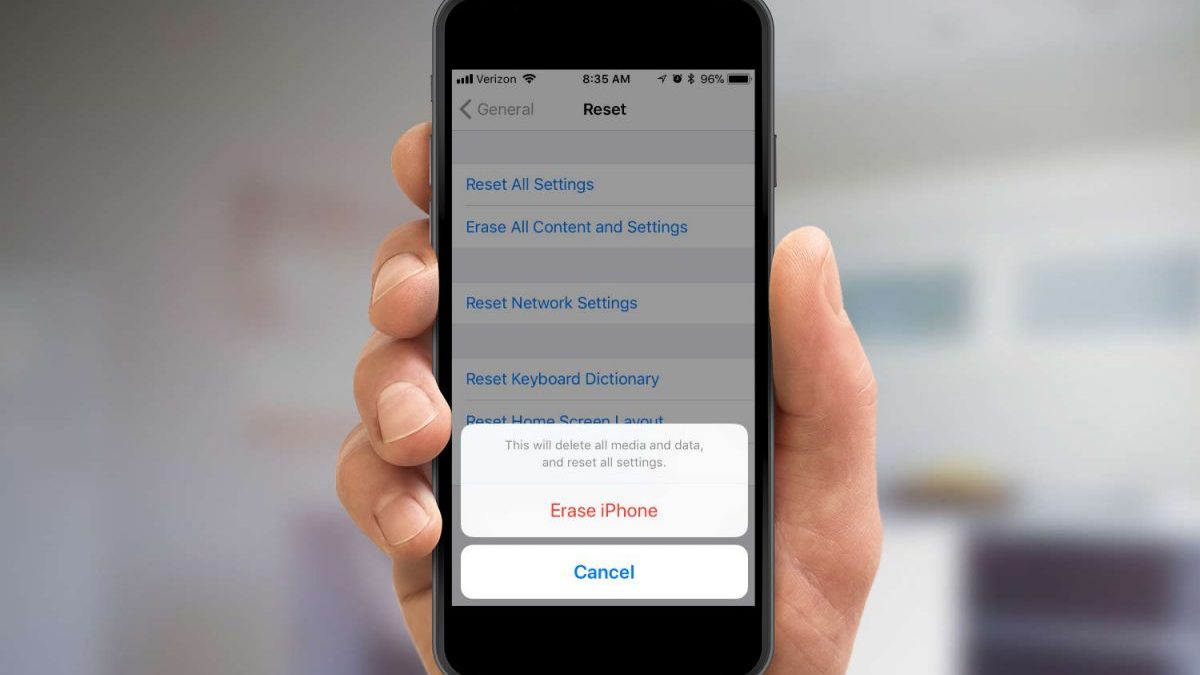
كيف افرمت الايفون … كيفية حذف كافة ملفات وبيانات هاتفك
اكتشف وتسوق أفضل مجموعة من المنتجات التقنية وأسلوب الحياةواحصل على خصم 10% على طلبك الأول من متجر سماعة باستخدام الكوبون
هناك العديد من الأسباب التي قد تدفعك إلى مسح بيانات وإعادة تهيئة الايفون، ففي حالة توقف الهاتف عن العمل أو في حالة الرغبة في إعادة بيع الهاتف فبالتأكيد ستبدأ في البحث عن إجابة عن سؤال كيف افرمت الايفون وهو السؤال الذي نقدم إجابته الكاملة في هذا المقال.
قبل أن نجيب على سؤال كيف افرمت الايفون سنجيب على مجموعة من الأسئلة الأخرى المتعلقة بمعنى إعادة تهيئة الهاتف Formatting والأسباب التي قد تدفعك لذلك.
اقرأ أيضاً: تعرف على نظام تشغيل هواوي
ما هي إعادة تهيئة الايفون
عملية إعادة تهيئة الايفون Formatting أو Reformatting أو ما يُعرف باسم استعادة ضبط المصنع Factory Reset أو Resetting، هي عملية نقوم من خلالها بمسح كافة البيانات والإعدادات والملفت المخزنة على الهاتف وإعادته إلى الحالة الأولى التي اشتريته بها أول مرة، وتختلف هذه العملية عن عملية إعادة التشغيل أو الإجبار على إعادة التشغيل Force Restarting والتي تقوم فقط بغلق وتشغيل الهاتف دون فقدان أي من البيانات أو الإعدادات أو الملفات.
متى أحتاج إلى الفورمات؟
هناك سببين أساسيين قد يدفعانك إلى البحث عن إجابة لسؤال كيف افرمت الايفون وكلاهما يحتاج بالفعل إلى إعادة تهيئة الهاتف أو استعادة ضبط المصنع، السبب الأول هو في حالة ما إن بدأ هاتفك الايفون في التصرف على غير المعتاد منه، مثل البطء الشديد والتوقف المفاجئ وغيرها من الظواهر التي قد تشير إلى أن الهاتف لم يعد كما كان من قبل.
السبب الثاني الذي قد يدفعك إلى هذه العملية هو في حالة رغبتك في بيع الهاتف أو تقديمه كهدية لأحد أفراد العائلة أو الأصدقاء، ففي هذه الحالة بالتأكيد سترغب في التأكد من أن كافة ملفاتك الشخصية قد تمت إزالتها من على الذاكرة التخزينية للهاتف، فبيع الهاتف دون اتخاذ هذه الخطوة سيُعرض بياناتك الخاصة الحساسة إلى خطر محدق.
كيف افرمت الايفون ؟
الإجابة على سؤال كيف افرمت الايفون لا تتعلق فقط بمجموعة الخطوات التي يمكن من خلالها استعادة ضبط المصنع ومسح وحذف كافة البيانات والملفات المخزنة على الهاتف، فهناك مجموعة من الخطوات السابقة على ذلك وهي ما سنتعرف عليه خلال السطور التالية من المقال.
حفظ نسخة عن احتياطية
كنا قد تناولنا في مقال سابق كيفية حفظ نسخة احتياطية عن هاتفك الايفون قبل ترقيته إلى نظام تشغيل iOS الجديد، وهي نفس الخطوات التي يمكنك اتباعها في هذه الحالة أيضاً، وسنقدم تلخيصاً لها في الخطوات التالية:
- يمكنك حفظ نسخة عن هاتف الايفون من خلال خدمة التخزين السحابية iCloud من على الهاتف نفسه أو من خلال تطبيق iTunes بتوصيل الهاتف بالحاسوب
- للاحتفاظ بنسخة من الهاتف عبر iCloud قم بالتوجه إلى الإعدادات Settings ثم الضغط على iCloud ثم Backup وتأكد من الخاصية مفعلة ثم قم بالنظر إلى التاريخ الظاهر أسفل Back Up Now لتتعرف على آخر مرة قام بها الهاتف بحفظ نسخة احتياطية منه، وفي حالة ما لم تكن قد قمت في السابق بهذه الخطوة فيمكنك الضغط على Back Up Now ثم اتباع التعليمات التي ستظهر لك على شاشة الهاتف

- لاستخدام iTunes قم بتوصيل الهاتف بالحاسوب ثم قم بفتح تطبيق iTunes وقم بالضغط على أيقونة الهاتف في التطبيق وتوجه إلى Backups واتبلع التعليمات، وننصحك بمراجعة مقالنا السابق المذكور بالأعلى لتتمكن من اتباع الخوات الصحيحة كاملة
اقرأ أيضاً: دليلك الكامل لحماية بيانات هاتف آيفون من الاختراق
كيف افرمت الايفون … الخطوات الأساسية
بمجرد الانتهاء من عملية حفظ نسخة احتياطية عن هاتفك الايفون، يمكننا الآن أن نتجه للخطوة الأساسية للإجابة على سؤالك الأساسي، كيف افرمت الايفون وهي الخطوة التي ستقوم بمسح وحذف كافة البيانات المخزنة على الهاتف، ولذلك قمنا بحفظ نسخة احتياطية منه أولاً.
- التوجه إلى إعدادات حذف بيانات الهاتف
الخطوة الأساسية تتعلق بخاصية استعادة ضبط المصنع والتي يمكن الوصول إليها من خلال الإعدادات Settings ثم General ثم Reset ثم الضغط على Erase All Content and Settings
- التأكيد على استعادة ضبط المصنع
سيطلب منك الهاتف وضع كلمة المرور في حالة ما إن كنت قد قمت بتعيين واحدة في وقت سابق وسيظهر مربع تحذير وتأكيد على عملية حذف كافة بيانات وإعدادات وملفات الهاتف، قم بالضغط على خيار Erase iPhone المحددة باللون الأحمر

- حذف ملفات وبيانات الهاتف
سيطلب منك الهاتف أخيراً إدخال كلمة مرور حساب Apple ID كخطوة أخيرة ليقوم بعدها الهاتف بمسح كافة البيانات والإعدادات والملفات المخزنة عليه وسيعود بك في النهاية إلى الشاشة التي ظهرت لك في المرة الأولى التي قمت فيها بفتح هاتف بعد شراءه أول مرة
- طريقة أخرى
يمكنك أيضاً القيام بفورمات الايفون من خلال iTunes من خلال خيار Restore iPhone الذي سيظهر في التطبيق بعد توصيل الهاتف به
بعد الانتهاء من الخطوات السابقة تنتهي المرحلة الرئيسية من الإجابة على سؤال كيف افرمت الايفون فكافة التطبيقات والإعدادات والملفات والبينات قد تمت إزالتها بالفعل من على هاتفك أو جهازك اللوحي iPad حيث تصلح الخطوات ذاتها لأجهزة ابل اللوحية.
جدير بالذكر أنه من الصعب للغاية استعادة هذه الملفات بعد مسحها في حالة ما لم تكن قد احتفظت بنسخة احتياطية منها، فهواتف ايفون تقوم بتشفير الملفات المخزنة عليه من خلال مفتاح تشفير تتم إزالته مع الملفات وهو ما يعني صعوبة إمكانية استعادة ومن ثَم استعادة الملفات المحذوفة، ولكن لا يزال بإمكانك التأكد من ذلك وأخذ النصيحة الملائمة من خلال مدونة ابل للدعم الفنيApple Support Community.
اختر ما يناسبك من بين مجموعة ملحقات الهواتف الذكية المتوفرة على متجر سماعة
تسوق الآن!



